
【Notion】就職活動に活用する方法
2020年度中、就活生として活動していたkoyoです。
就職活動中はNotionを活用して、各会社の選考スケジュールを管理していました。
その時のNotionの活用方法について、このnoteに残しておこうと思います。
就活生の皆さんは、是非ご参考ください。
(括弧の中は、プロパティータイプを書いてます)
(※本記事に使われている画像は、Mac版Notionの画像です。スマホ版の画像を見たいなど希望があればコメントいただければ、別途更新させていただきます。)
テーブルビューでタスク管理
テーブルビューで確認することは、「会社名、次回アクション、アクション予定日、会社HP、印象、memo」です。
1:会社名(ページタイトル)
会社名は正式名称で入力します。
例えば、「東芝」とだけ書くのではなく、「株式会社東芝」と正式名称書くことで、間違いを無くします。
2:次回アクション(Multi-select)
就職活動中は、エントリーシート提出や1次面接や結果待ちなどステータスが頻繁に変わります。
そのため、用意している選択オプションとしては、「WEBエントリーシート提出」「エントリーシート提出」「応募書類提出」「WEB説明会」「1次面接」「2次面接」「3次面接」「最終面接」「1次面接_結果待ち」「2次面接_結果待ち」「3次面接_結果待ち」「最終面接_結果待ち」「内定承諾後対応」「内定辞退提出」になります。
その他受ける会社さんによってはステップが変わる可能性もあるので、その辺は臨機応変にお願いします。
3:次回アクション予定日(date)
これは、「次回アクション」で決めたものがいつ実行されるのかの日にちと時間です。
例えば、A株式会社から「2021年6月1日14時から1次面接を行います」と連絡が来たとします。このような連絡が来たら、dateでは、日にちと時間を選択します。
また、面接の結果待ちをしている時は、「来週中にご連絡します」や「今週中に結果を通知します」などという風に期間を通知される場合があります。
その際も、ここで連絡を受ける期間を入力します。
4:会社HP(URL)
会社HPのURLを入力します。
特にここにURLを貼っておく必要はあまりないのですが、会社の募集要項など会社に関わる情報を確認する可能性もあったので、貼っています。
5:印象(text)
就活イベントでは、多くの会社の採用担当者の方とお話しする機会があり、選考に進むきっかけにもなる就活イベントですが、選考に進むと決めた会社さんの会社の印象やその場にいた採用担当者様の印象をメモ程度に書く枠を設けていました。
よく、入社後に働くのは採用担当者様ではないということを耳にしますが、私は選考に進もうと思うきっかけはイベントなどにいる担当者様であると思います。
なので、メモ程度で入力します。
6:memo(text)
印象とは違い、ほんとにmemoを入力することを目的といています。しかし、あまり活用したことはありません・・・
一応枠を作っているという感じです。
テーブルビューまとめ
このテーブルビューにした理由は主にタスクを管理するためです。
そのため、細かい情報を多く表示するのではなく、会社名とそのステータスを管理する画面としています。

(上段:タスク管理、中段:自分の事やイベントにサポート系、下段:業界研究)
(また、書いている内容は一部なのは個々に合わせて必要な内容は書き足していってください)
各会社ページに入力すること
「テーブルビューでタスクの管理ー1:会社名(ページタイトル)」は会社名がページタイトルになっていることから、ページになっています。
そのページに書くことを残していこうと思います。
主に記入することは、会社に提出する書類についてです。
履歴書やエントリーシートについて
就職活動に利用する履歴書は、お店に売っている履歴書などではなく、大学で用意されている就職活動専用?の履歴書を使用します。
その内容を、各会社のページの中に入力していきます。(志望動機、大学在学中に頑張ったこと、自己PRなど)
また、会社によっては、会社独自のものの提出を求めてくる場合もあるので、それらの内容も入力していきます。提出したものを、写真に撮って貼ることを検討しましたが、後々のことを考えると入力することとしました。ページに入力することは、書いた内容に対して話を広げる出来事をコメント機能を利用して付け足すことができるからです。
また、これらの内容に加えて、同業他社に会社名一覧や、自分が感じる会社の魅力を入力します。
履歴書にある志望動機に関しては、書く用の志望動機と面接で喋る用の志望動機を用意していました。たとえ内容が重複していたとしてもわかるようにしていました。
そして、これらの内容にはキーワードを「callout」を使って、まとめます。

(書いている内容は一部なのは個々に合わせて必要な内容は書き足していってください)
私は、リスト表示にして志望動機などを管理していました。使っている時は便利でしたが、この表示の仕方は一気に見ることができないということです。
なので、下の画像のように、どんどん下に書き足していく方法でも良いと思います。
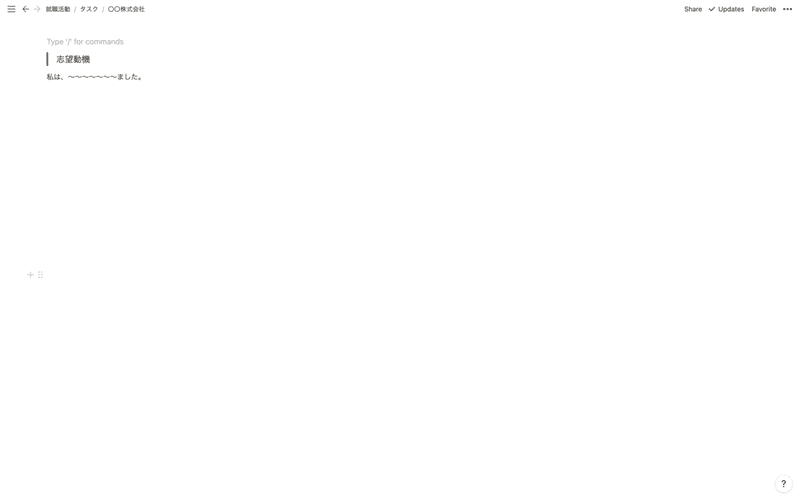
(書いている内容は一部なのは個々に合わせて必要な内容は書き足していってください)
ギャラリービューで就活イベントや大学の課の管理
ギャラリービューでは、受ける会社をまとめるわけではなく、就活のイベントや大学で就職を支援してくれるところの情報をまとめるページとします。
ギャラリーの1つ目:myself
就活をする上で、長所や短所、自己PRはとても大切になってくると思います。
ここでは、会社に提出する用の文章を作成するのではなく、自分に関するキーワードを留めておく場所にします。
キーワードといっても難しいと思いますが、例えば、「聞き上手」や「協調性がある」といったことです。
このようにキーワードを残していく際に、自分で気づいたものには(M)、友達から言われたことには(F)、大学の担当者から言われて気づいたことは(C)などどいうふうに気がついたのかを記入するようにしていました。
また、長所や短所、自己PRなどに使う時には、それを証明するようなエピソードが必要です。
Notionにはコメント機能がありますので、その機能を使いエピソードを大まかに入力します。

(書いている内容は一部なのは個々に合わせて必要な内容は書き足していってください)
ギャラリーの2つ目と3つ目:イベント、大学の連絡先の管理
この画面では、就活イベントや大学でのサポートデスクを管理する画面になります。
2-1:テーブルビューを使ったイベントの管理
イベントを管理するときは、「イベント主催会社」「イベント開催場所」「URL」「気になる会社」を入力します。
2-1-1:イベント主催会社(ページタイトル)
ここには、リクナビ、マイナビなどのイベント主催会社を入力します。
2-1-2:イベント開催場所(select)
就活イベントは、私の周りでは主にホテルで開催されていることが多いので、そのホテル名を入力します。
他に、開催される階層がわかる場合(地下1階や地上2階など)も細かく入力します。
2-1-3:URL(URL)
私が就職活動をしていた時期は、イベントのページのURLなどをここに入力していました。イベント前日になり、急に確認が必要になった際にスムーズに確認できるようにするためです。
2-1-4:気になる会社(Multi-select)
就活イベントには、ブースを設ける会社名がイベントの告知とともに公開されることがあります。
その中から話を聞きたい会社名をリストアップを事前にしておきます。
※私は友達と参加していたこともあり、友達がいきたい企業も話を聞くことができていたので、あまり進んで話の聞かないような会社さんも話を聞けたので良かったと思います。
3-1:テーブルビューを使った大学の就職相談課の管理
おそらく、どこの大学にも就職活動を支援してくれる場所があると思います。
コロナの影響から対面ではなくオンラインでの相談が増加し、連絡先などを管理する必要に迫られました。
管理する情報は、「相談先」「電話番号」「メールアドレス」「memo」「アカウント名」「URL」です。
3-1-1:相談先(ページタイトル)
大学の相談先名を入力します。
例えば、「就職相談課」のような就職を支援してくれる組織名称を入力します。
3-1-2:電話番号(Phone)
私も就職活動をしているときに、電話番号を登録していなく、対応が遅れることがありました。そして、こちらから、就職に関する相談をするときに電話番号がわからないということが数回ありました。
そのため、電話番号を入力するとこにしています。
また、大学によっては、複数の電話番号を使っている場合もあるかと思います。その場合は、同じものを複製して対応します。
3-1-3:メールアドレス(Email)
電話ができない時の連絡手段がメールです。
私はメールを、志望動機や自己PRの添削などを行ってもらう際に、本文を送って電話をして添削してもらうというような形でお願いしていました。
3-1-4:アカウント名(text)URL(URL)
これは、Microsoft teamsのアカウントを管理するためです。
前項の3-1-3では、電話を活用して添削をしていたと書きましたが、Microsoft teamsは主にweb面接の練習に活用していました。
もちろん、添削をお願いした後の、電話の代わりとして使っていたことにもありました。

(書いている内容は一部なのは個々に合わせて必要な内容は書き足していってください)
ギャラリービューで業界研究を管理
色々な企業を受けることになると、それぞれの会社に合わせて業界研究を行う必要があります。
それらをギャラリーで管理します。
例えば、金融業界についてまとめるとした場合、業界は現在どのような状況なのか、業界の伸びしろ、業界の形態(BtoBやBtoC)、どのような能力が必要だと思うか、などについてまとめていきます。(これらは一部です。)

(書いている内容は一部なのは個々に合わせて必要な内容は書き足していってください)
疑問
カレンダーは使わないのか
カレンダーは使いません。理由は、普段からiPhoneの標準カレンダーで予定を管理していたからです。私がNotionで就職活動を管理していた頃はGoogleカレンダーとしか予定を共有することができない状況でした。
Notionとは別の場所で、予定を管理することは多少の不便を感じてはいましたが、他の予定との兼ね合いを一目で把握できることはとても大切ですし、予定を管理するときに、NotionとiPhoneカレンダーを行き来しなくてもいいのは快適でした。
もちろん、スマホでも手帳でも管理しないという人は、Noitonの中にカレンダーを作ってもいいと思いますし、これまで、手帳で予定を管理していた人は、手帳に予定を書いていくといいと思います。
情報を見やすくする
これまで述べてきた情報は種類も多く、ページ数も多いものになるので、ページの行き来がとても大変です。
それを解決するために、Notion内の「Copy link」という機能を活用します。
「Copy link」を、関連性のあるページに貼っておくことでそのページを瞬時に切り替えることができます。
使用方法は、コピーしたいページを「Copy link」でコピーした後に、ペーストしたいページで、「ペースト→Link to page」を選択することで完了します。
まとめ
私が2020年度中に行っていた就職活動の際に活用していた、Notionの内容について公開させていただきました。
とても難しく感じるかもしれませんが、カレンダーの予定管理を除いて、Notionひとつで完結してしますことを考えるととても便利なアプリだと思います。
2021年就職活動をする方や、これからNotionを活用していきたいと考えている方は、ぜひご参考ください。
以上、koyoでした。
おすすめ記事↓
この記事が気に入ったらサポートをしてみませんか?
